
Um einen reibungslosen Übergang von Version 20 zu Version 21 zu garantieren, sollten Sie zunächst Ihre RIP-Konfiguration sichern. So stehen Ihnen in der neuen Version direkt Ihre gewohnten Einstellungen, Profile und Druckerdefinitionen zur Verfügung. Dank der integrierten Funktionen zur Sicherung und Wiederherstellung ist dies komfortabel möglich.
Mit einer V21-Lizenz können Sie V21.00 und das letzte Release der Vorversion (V20.01) betreiben. Diese beiden Versionen können problemlos nebeneinander auf demselben System installiert sein und abwechselnd betrieben werden. Es ist lediglich nötig, bei einem Wechsel zwischen beiden Installationen das jeweils zuvor nicht verwendete Produkt einmalig mit administrativen Rechten zu starten. Das gilt sowohl für hardwarebasierte Lizenzen mit Dongle als auch für softwarebasierte Lizenzen mit Aktivierungscode. Sollten Sie noch mit einem älteren V20-Build arbeiten, sollten Sie vor dem Upgrade zunächst das aktuellste V20.01-Build installieren. Sie finden es in unserem Service & Support-Bereich unter Download > Software & Updates > Version 20 > Productionserver/Filmgate/Proofgate 20 (Login notwendig).
Hinweis: Wenn Sie von Version 10 auf Version 21 upgraden und in der Übergangsphase beide Versionen parallel betreiben wollen, kontaktieren Sie uns bitte über unser Webticketsystem.
Um den Updateprozess zu beginnen, starten Sie bitte die ältere Version. Wählen Sie Optionen > Systemkonfiguration > Sicherung…, um den Dialog Sicherung der RIP-Konfiguration aufzurufen.
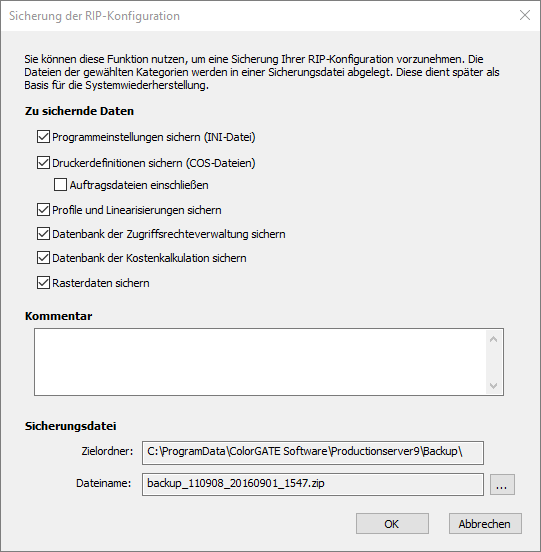
Hinter Programmeinstellungen sichern verbergen sich z.B. Messgeräteeinstelungen oder die offenen Drucker. Die Druckerdefinitionen enthalten z.B. die Hotfoldereinstellungen, und über den Unterpunkt Auftragsdaten einschließen können auch die gesamten Aufträge gesichert werden. Somit können Sie diese ohne erneutes Rippen in V21 wieder drucken. Bei den Profilen und Linearisierungen werden nicht nur diese gesichert, sondern gleich die gesamten MIM-Kombinationen. Auch die Einstellungen der Zugriffsrechteverwaltung (Access Control Module) und der Kostenkalkulation (Cost Calculation Module) lassen sich sichern. Die Option Rasterdaten sichern ist im Prinzip nur sinnvoll, wenn Sie Filmgate oder das Film & Plate Module für Productionserver nutzen und eigene Rastersets verwenden.
Im Kommentar-Feld können Sie der Sicherung eine Beschreibung hinzufügen, damit Sie später nachvollziehen können, wofür und von welchem Stand das Backup erstellt wurde. Sowohl der Zielordner als auch der Dateiname lassen sich natürlich nach eigenen Wünschen anpassen.
Nachdem Sie auf OK geklickt haben, zeigt ein Dialogfeld an, wie groß die Daten in unkomprimierter Form sind.
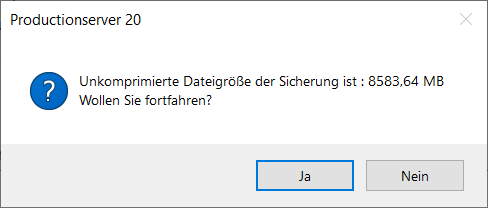
Je grösser die Datenmenge ist, um so länger dauert der Sicherungsprozess. Nach einem Klick auf Ja werden die Daten komprimiert und in einer Zip-Datei abgelegt, um Speicherplatz zu sparen. Bei gigabytegroßen Aufträgen in den Archiven kann dies auch mehr als 10 Minuten dauern.
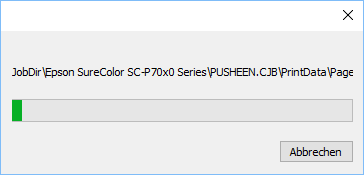
Sobald die Sicherung abgeschlossen ist, fragt die Software, ob und wann an die nächste Sicherung erinnert werden soll.
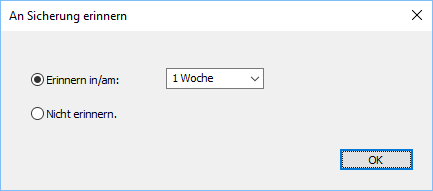
Damit ist der Sicherungsvorgang abgeschlossen. Sie können die Sicherung nun in Ihre V21-Installation importieren. Bitte starten Sie V21 mit administrativen Rechten, damit beim Importvorgang die benötigten Schreibrechte vorhanden sind.
Wählen Sie Optionen > Systemkonfiguration > Wiederherstellung…, um den Dialog Wiederherstellung der RIP-Konfiguration aufzurufen.
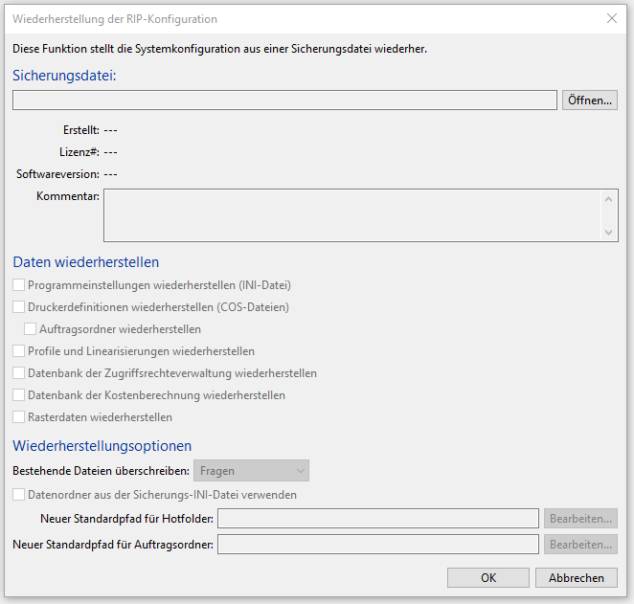
Klicken Sie nun auf Öffnen und wählen Sie dort die zuvor erstellte Sicherungsdatei aus der alten Version aus.
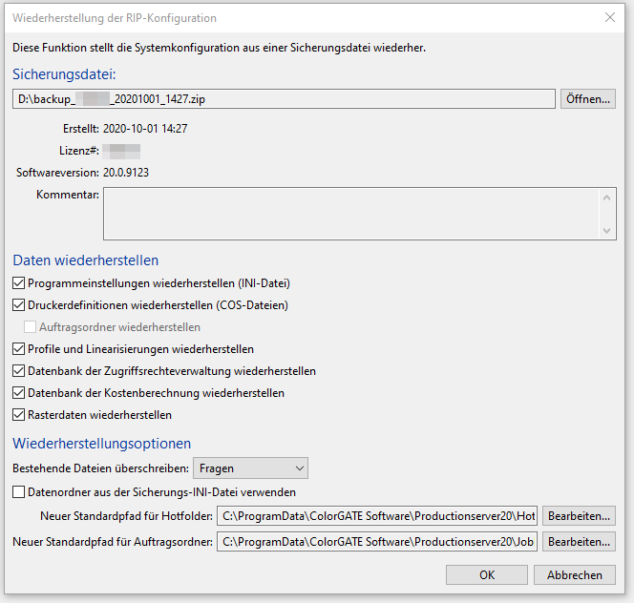
Es werden nun verschiedene Informationen über die Sicherung ausgelesen, z.B. in welcher Version sie angelegt wurde und welche Daten sie enthält. Die Kontrollkästchen ermöglichen es Ihnen, nur bestimmte Daten aus der Sicherung wiederherzustellen, falls dies gewünscht ist. Unter Wiederherstellungsoptionen können Sie einstellen, ob bestehende Daten überschrieben werden sollen. Zudem können Sie entscheiden, ob Sie die Sicherung in die gleichen Ordner wie zuvor kopieren oder neue Standardpfade wählen wollen. Dort werden dann die Archivordner bzw. deren Aufträge abgelegt.
Hinweis: Wenn die Dateiordner aus der INI verwendet werden, kann dies dazu führen, dass z.B. die Ordner für Profile, Auftragsarchiv und Hotfolder aus der vorherigen Version verwendet werden. Dies kann zu Konflikten führen, wenn z.B. eine zeitlang V20 und V21 abwechselnd verwendet werden, oder wenn die V20-Verzeichnisstruktur gelöscht wird. Wir empfehlen, diese Option nur bei einem Zurückspielen eines Backups der gleichen Version zu nutzen und nicht bei einem Update auf eine neue Version.
Nachdem Sie auf OK geklickt haben, erscheint noch eine Bestätigungsanfrage und ggfs. werden die Dateien angezeigt, die überschrieben werden würden. Bei einem Versionswechsel kann in der Regel alles überschrieben werden.
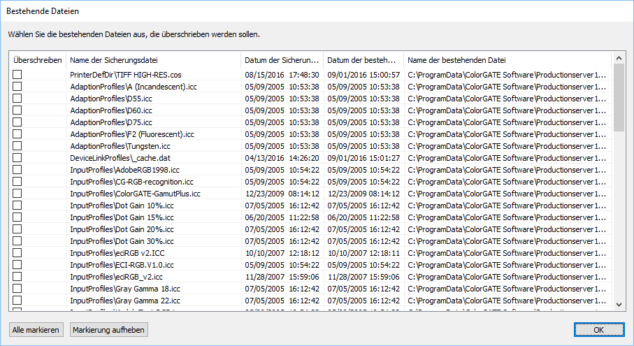
Nach dem Import müssen Sie die Software neustarten. Sobald dies erledigt ist, sind die importierten Daten sichtbar und Sie können in V21 so weiter arbeiten wie in V20, wobei wir empfehlen, die Einstellungen der Hotfolder zu überprüfen, um ggf. neue Optionen und Möglichkeiten kennenzulernen.
Wenn Sie dann sicher sind, dass Sie alle benötigten Daten aus der alten Version übertragen haben, können Sie V20 deinstallieren, um Festplattenplatz zu sparen.


